Trừ khi bạn sở hữu một chiếc điện thoại Samsung với bộ nhớ “khủng” 1TB, việc hết dung lượng lưu trữ chỉ là vấn đề thời gian. Tuy nhiên, giải pháp không nhất thiết phải là xóa đi những bức ảnh yêu thích hay các ứng dụng quan trọng; giao diện One UI của Samsung cung cấp nhiều tùy chọn thông minh giúp bạn dễ dàng lấy lại không gian lưu trữ mà không phải hy sinh dữ liệu cá nhân. Điều này đặc biệt hữu ích khi điện thoại của bạn bắt đầu chậm chạp hoặc không thể cài đặt thêm ứng dụng mới.
7 Cách Tối Ưu Bộ Nhớ Điện Thoại Samsung Của Bạn
Khi bộ nhớ điện thoại Samsung của bạn báo đầy, việc giải phóng không gian là ưu tiên hàng đầu. Dưới đây là 7 phương pháp hiệu quả được tích hợp sẵn trong One UI, giúp bạn tối ưu hóa bộ nhớ mà không phải xóa đi những gì quan trọng.
1. Dọn Dẹp Thùng Rác (Trash)
Bước đầu tiên mà bạn có thể nghĩ đến khi điện thoại Samsung “kêu gào” vì thiếu không gian lưu trữ là xóa bỏ ảnh chụp màn hình cũ, những bức ảnh mờ, video ngẫu nhiên và hàng tá meme không còn cần thiết. Nhưng nếu dung lượng điện thoại vẫn không thay đổi đáng kể, rất có thể là do những tệp tin bạn vừa xóa vẫn chưa thực sự biến mất.
Thay vào đó, các tệp đã xóa sẽ nằm trong thư mục Thùng rác trong vòng 30 ngày trước khi chúng bị xóa vĩnh viễn. Đây là một tính năng tiện lợi phòng trường hợp bạn vô tình xóa nhầm một cái gì đó. Tuy nhiên, nếu không gian lưu trữ đang cạn kiệt và bạn chắc chắn không cần đến những tệp đã xóa này, việc dọn sạch thư mục Thùng rác trên Android có thể tạo ra sự khác biệt đáng kể.
Để xóa Thùng rác, bạn vào Cài đặt > Chăm sóc thiết bị > Lưu trữ > Thùng rác. Nhấn vào Bộ sưu tập để xem ảnh và video đã xóa của bạn. Nếu có bất kỳ thứ gì đáng lưu, bạn có thể khôi phục chúng từ đây. Nếu không, hãy mở menu ba chấm và chọn Dọn sạch để xóa tất cả cùng một lúc. Đừng quên làm tương tự cho Thùng rác trong ứng dụng Files (Tệp); chỉ cần đảm bảo rằng bạn không cần bất kỳ tệp nào nữa, vì việc này sẽ xóa chúng vĩnh viễn.
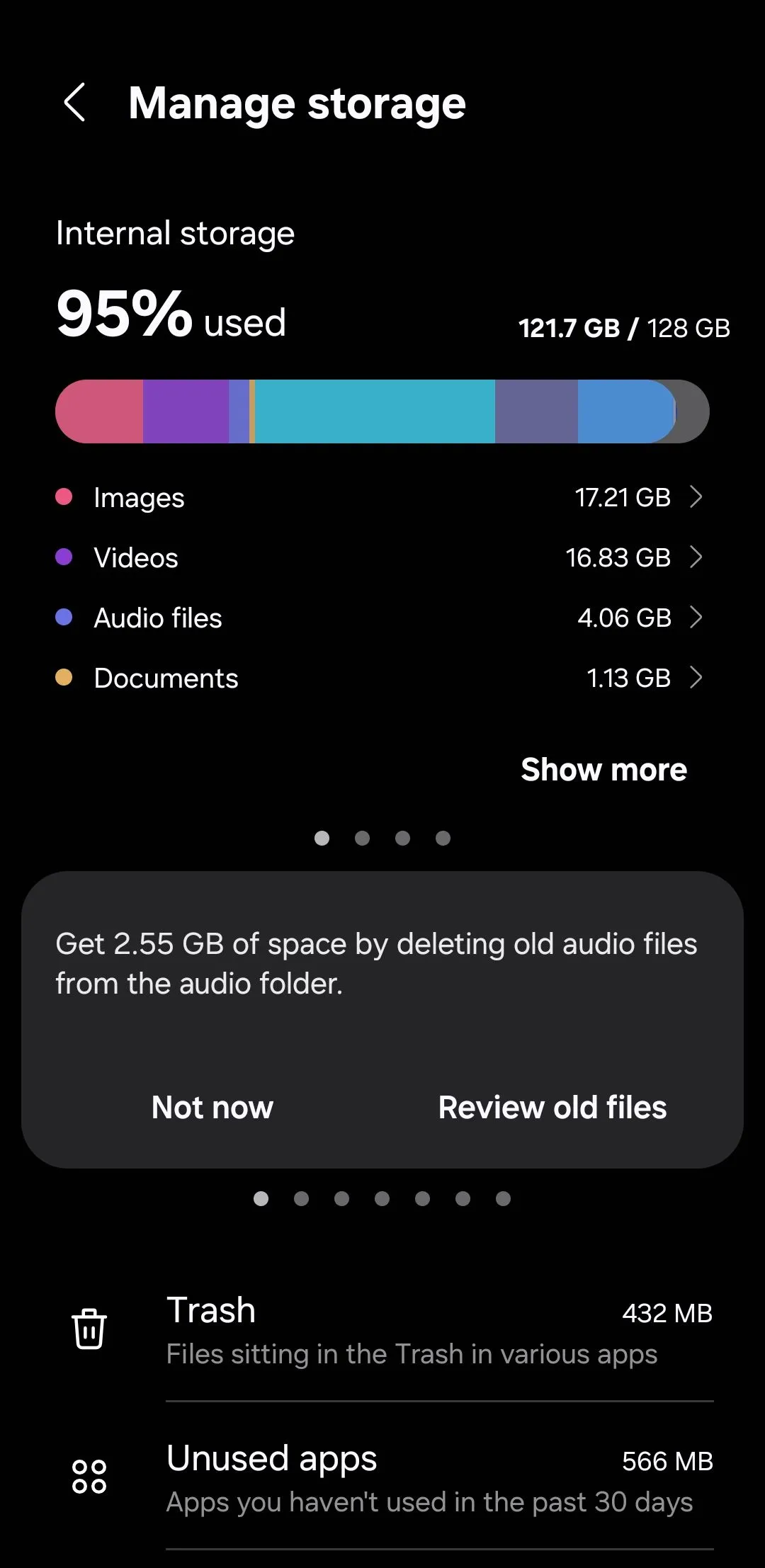 Dung lượng thùng rác trên điện thoại Samsung
Dung lượng thùng rác trên điện thoại Samsung
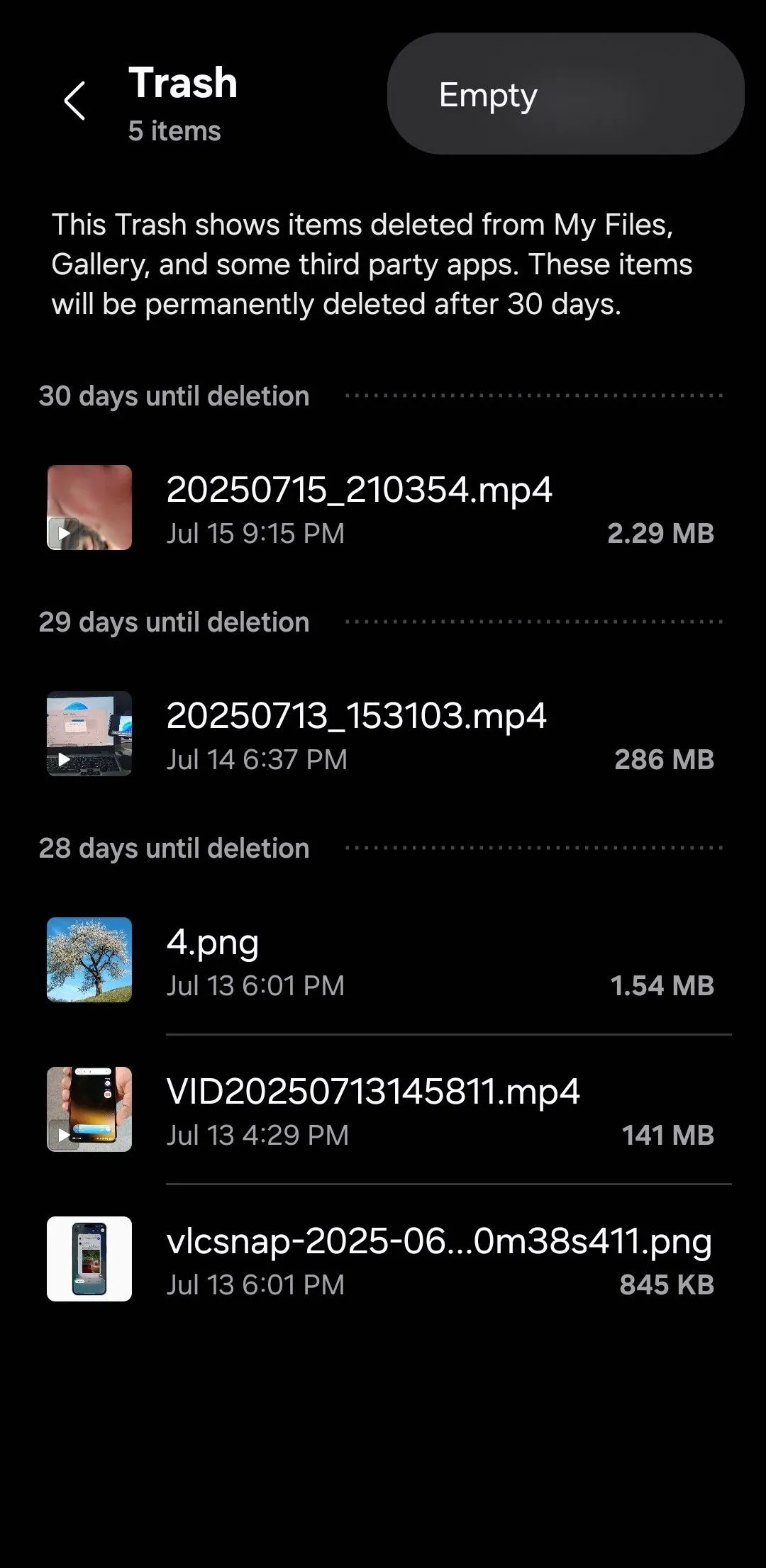 Tùy chọn dọn thư mục thùng rác trên điện thoại Samsung
Tùy chọn dọn thư mục thùng rác trên điện thoại Samsung
2. Xóa Các Tệp Tin Trùng Lặp
Theo thời gian, điện thoại Galaxy của bạn có thể chứa một số ảnh, video và tài liệu trùng lặp. Điều này có thể xảy ra khi cùng một tệp được tải xuống nhiều lần, hoặc hình ảnh được chia sẻ qua các ứng dụng và lưu lại nhiều bản sao.
Mỗi tệp trùng lặp có thể không chiếm nhiều không gian riêng lẻ, nhưng cộng lại, chúng có thể tiêu tốn một lượng bộ nhớ đáng ngạc nhiên. May mắn thay, bạn không cần bất kỳ ứng dụng bên thứ ba nào để xóa các tệp trùng lặp khỏi điện thoại của mình.
Đi tới Cài đặt > Chăm sóc thiết bị > Lưu trữ > Tệp trùng lặp. Nhấn vào Tất cả ở góc trên bên trái, và điện thoại Samsung của bạn sẽ tự động chọn các phiên bản trùng lặp của mỗi tệp, giữ nguyên bản gốc. Sau khi hoàn tất, nhấn Xóa để loại bỏ chúng. Theo mặc định, các tệp này sẽ được chuyển vào thư mục Thùng rác, vì vậy đừng quên dọn sạch nó sau đó để thực sự giải phóng không gian.
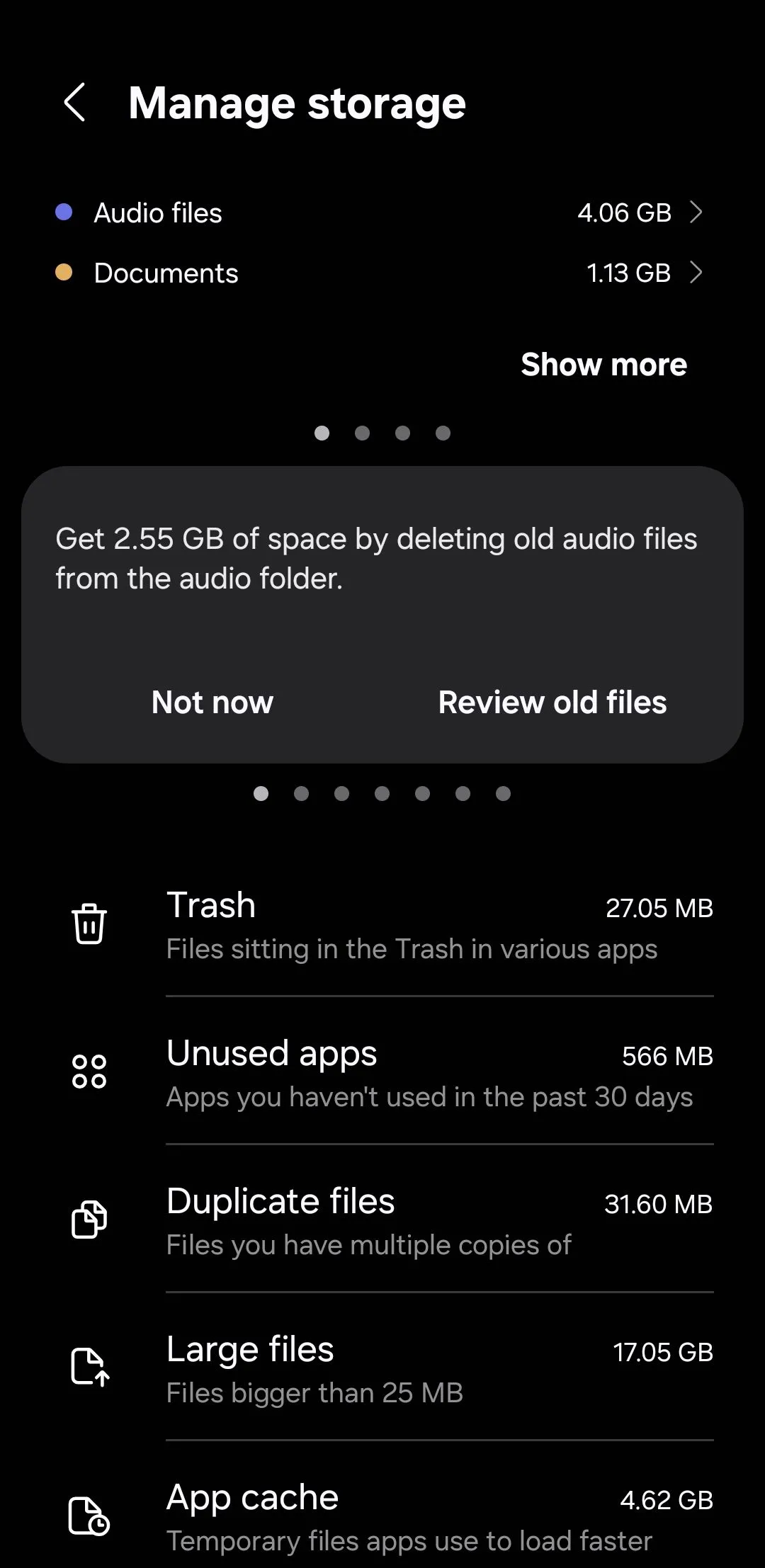 Menu lưu trữ hiển thị mục tệp trùng lặp trên điện thoại Samsung
Menu lưu trữ hiển thị mục tệp trùng lặp trên điện thoại Samsung
3. Lưu Trữ (Archive) Hoặc Gỡ Bỏ Ứng Dụng Không Dùng
Thật dễ dàng bỏ qua việc có bao nhiêu ứng dụng và trò chơi đang nằm trên điện thoại của bạn, bao gồm cả những ứng dụng bạn đã tải xuống cho một nhu cầu sử dụng duy nhất và không bao giờ chạm vào kể từ đó. Gỡ bỏ những ứng dụng không sử dụng này có thể giải phóng không gian nhanh hơn bạn nghĩ.
Điện thoại Samsung giúp việc này trở nên đơn giản bằng cách đánh dấu các ứng dụng mà bạn chưa mở trong 30 ngày qua. Để xem chúng, hãy đi tới Cài đặt > Chăm sóc thiết bị > Lưu trữ > Ứng dụng không sử dụng. Sau đó, cuộn qua danh sách để tìm và chọn các ứng dụng bạn không cần, rồi nhấn Gỡ cài đặt để xác nhận.
Đối với một số ứng dụng nhất định, bạn cũng sẽ thấy tùy chọn Lưu trữ. Tùy chọn này sẽ gỡ bỏ ứng dụng nhưng giữ nguyên dữ liệu của nó, vì vậy nếu bạn cài đặt lại sau này, mọi thứ sẽ vẫn như cũ. Nếu bạn không muốn làm điều này thủ công, bạn có thể đặt Google Play Store tự động lưu trữ các ứng dụng không sử dụng. Hãy đi tới Cài đặt Play Store > Chung và bật tùy chọn Tự động lưu trữ ứng dụng. Tính năng này sẽ tự động gỡ bỏ các ứng dụng bạn không dùng trong một thời gian, mà không xóa dữ liệu của chúng.
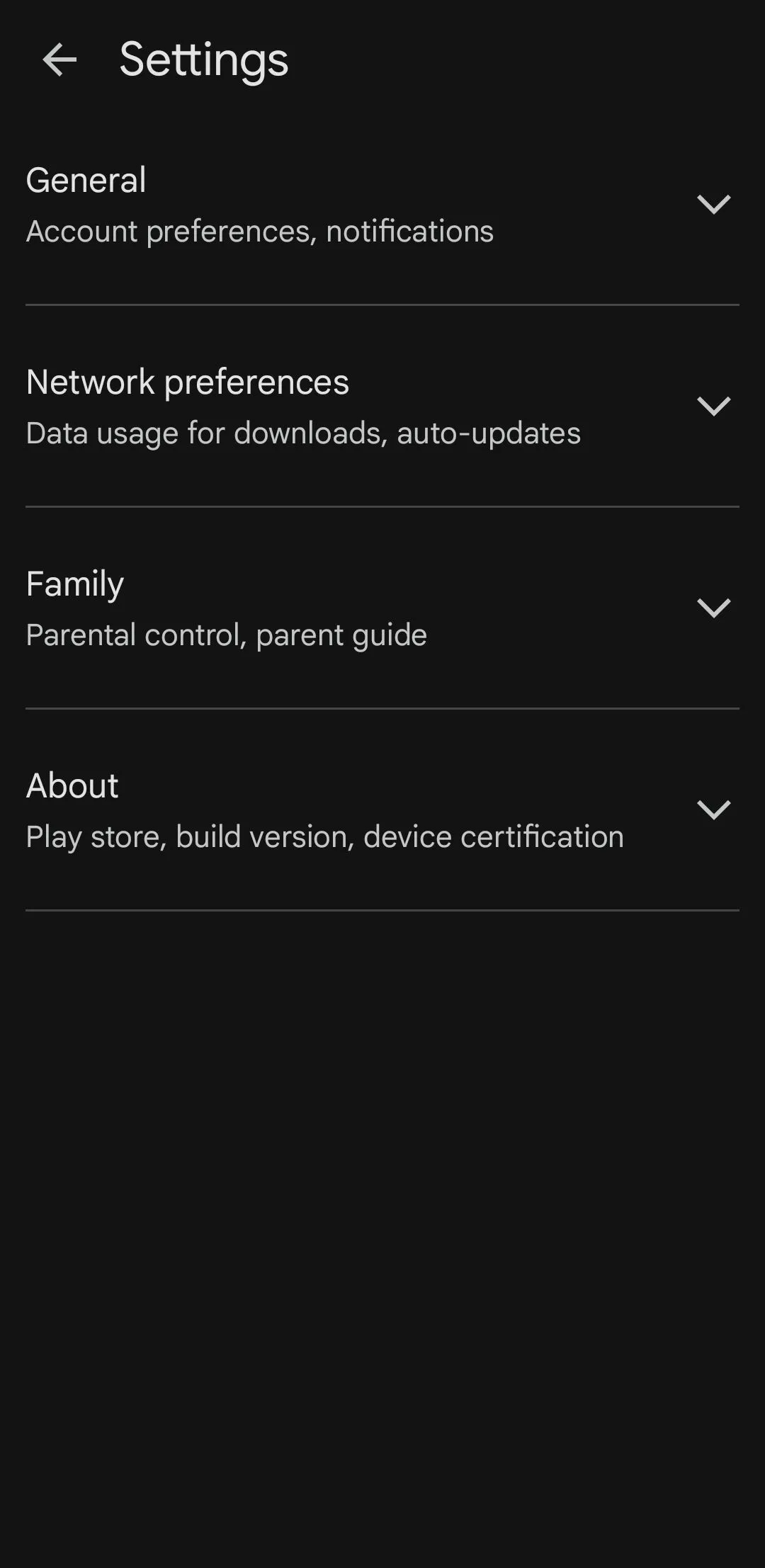 Menu cài đặt Play Store trên điện thoại Samsung
Menu cài đặt Play Store trên điện thoại Samsung
4. Xóa Bộ Nhớ Đệm (Cache) Của Ứng Dụng
Ngay cả các ứng dụng và trò chơi bạn sử dụng thường xuyên cũng có thể được hưởng lợi từ việc dọn dẹp định kỳ. Mỗi khi bạn lướt mạng xã hội, phát video trực tuyến hoặc chơi trò chơi, các ứng dụng đó sẽ lưu trữ các bit dữ liệu tạm thời – được gọi là bộ nhớ đệm (cache) – để giúp tăng tốc các hoạt động phổ biến vào lần tới.
Theo thời gian, dữ liệu bộ nhớ đệm có thể tích tụ một cách âm thầm và chiếm một phần lớn bộ nhớ của bạn. Trong khi hầu hết điện thoại Android yêu cầu bạn xóa bộ nhớ đệm của từng ứng dụng một, One UI của Samsung cung cấp một giải pháp nhanh hơn. Thay vì phải đi qua từng ứng dụng riêng lẻ, bạn có thể xóa toàn bộ bộ nhớ đệm của ứng dụng cùng một lúc.
Đi tới Cài đặt > Chăm sóc thiết bị > Lưu trữ > Bộ nhớ đệm ứng dụng. Nhấn vào Tất cả ở góc trên bên trái để chọn mọi ứng dụng, sau đó nhấn Xóa bộ nhớ đệm để loại bỏ các tệp tạm thời. Nếu có một vài ứng dụng bạn muốn giữ lại – có lẽ là những ứng dụng bạn sử dụng mọi lúc – bạn có thể bỏ chọn chúng trước khi xác nhận.
Việc xóa bộ nhớ đệm trên điện thoại Android sẽ không xóa bất kỳ dữ liệu cá nhân, thông tin đăng nhập hoặc cài đặt đã lưu nào của bạn; nó chỉ đơn giản là xóa các tệp tạm thời. Các ứng dụng có thể cảm thấy chậm hơn một thời gian sau khi thực hiện việc này, vì các tệp bộ nhớ đệm giúp chúng không phải tải xuống dữ liệu phổ biến lặp đi lặp lại.
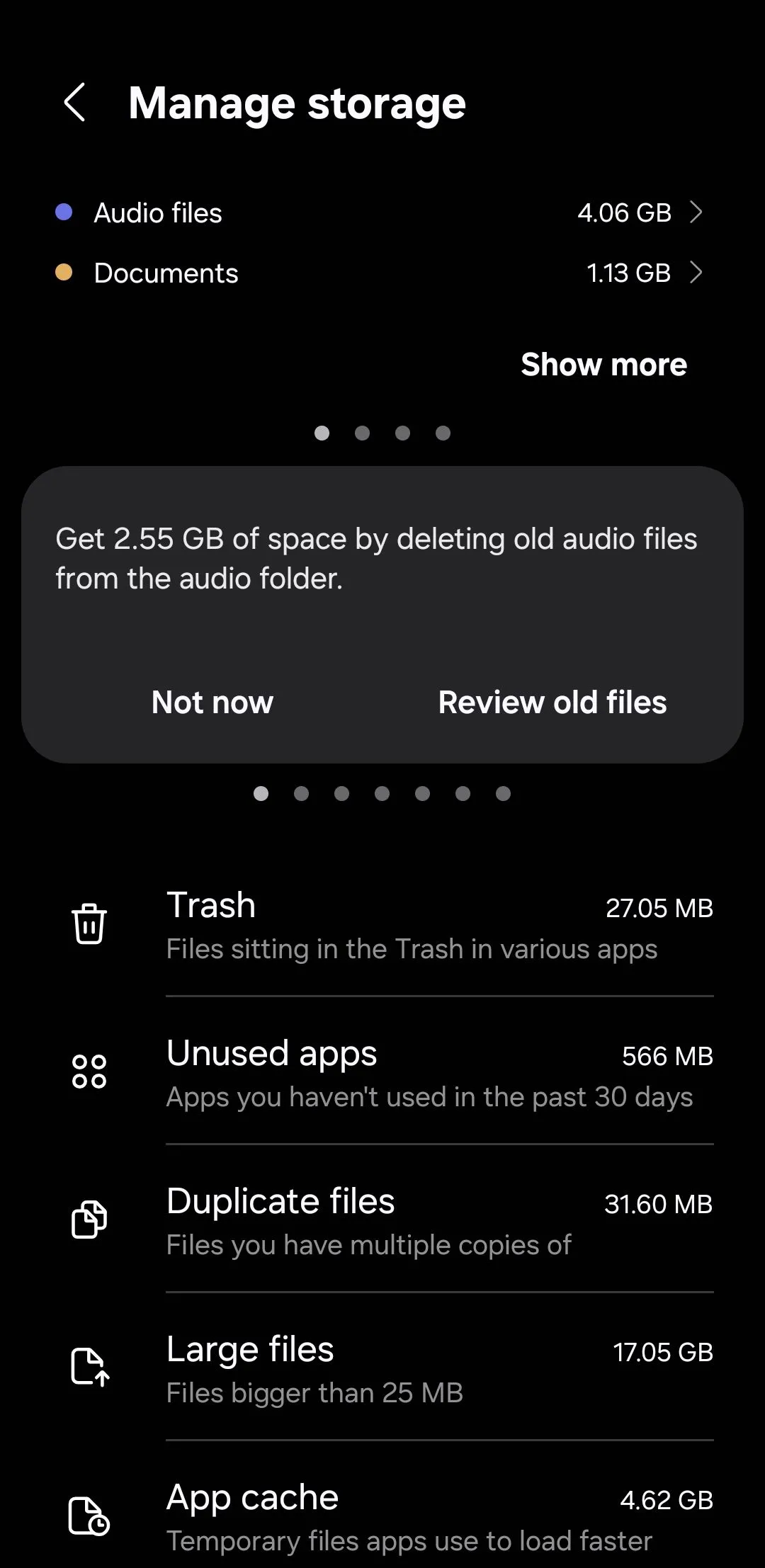 Menu lưu trữ trên điện thoại Samsung hiển thị bộ nhớ đệm ứng dụng
Menu lưu trữ trên điện thoại Samsung hiển thị bộ nhớ đệm ứng dụng
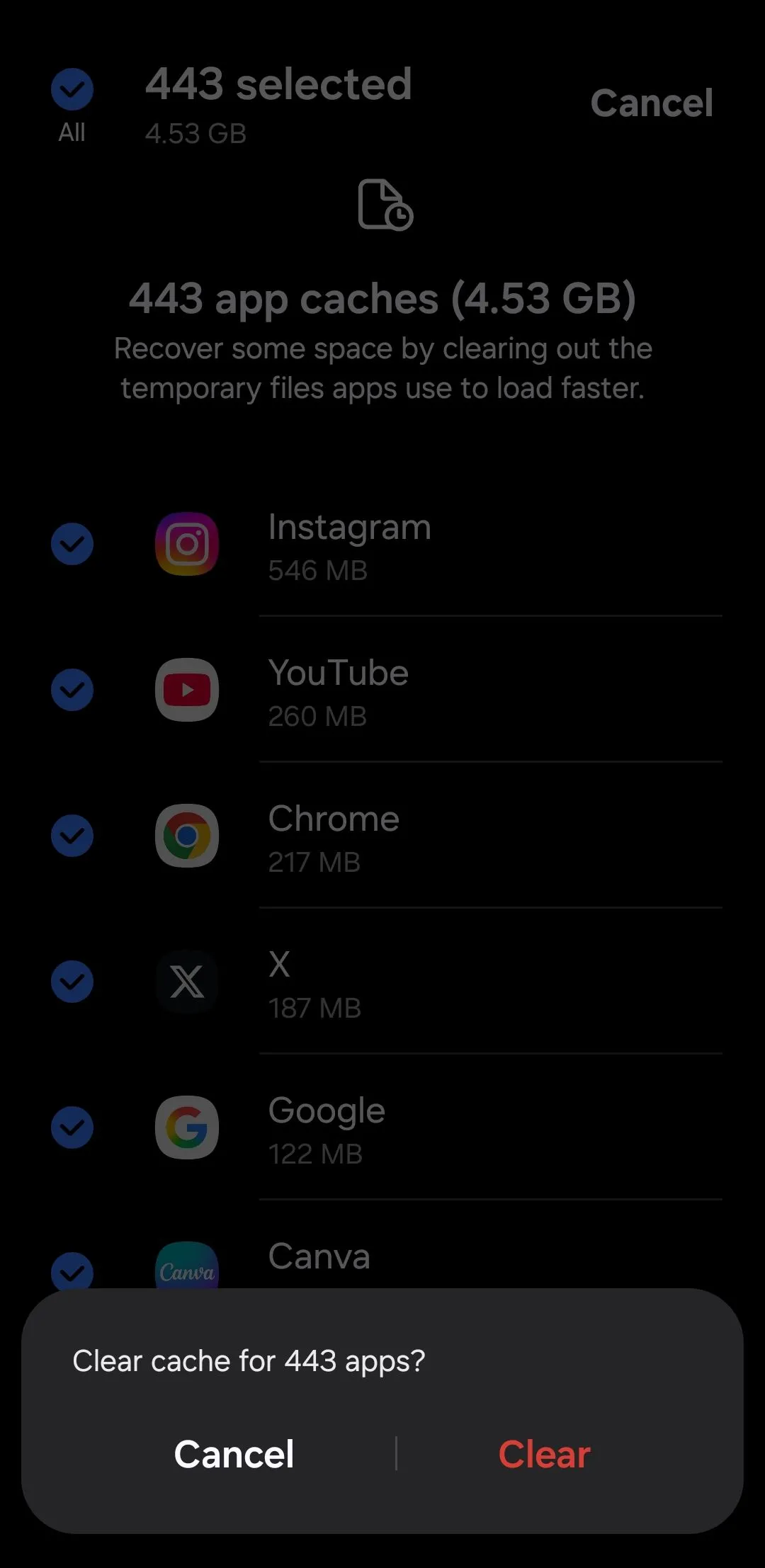 Xóa tất cả bộ nhớ đệm ứng dụng trên điện thoại Samsung
Xóa tất cả bộ nhớ đệm ứng dụng trên điện thoại Samsung
5. Xóa Tệp Tin Ngoại Tuyến Cũ Không Cần Thiết
Các ứng dụng như Google Maps, Spotify, Netflix, YouTube và nhiều ứng dụng khác giúp việc tải nội dung để sử dụng ngoại tuyến trở nên dễ dàng. Bằng cách này, bạn có thể nghe, xem hoặc điều hướng ngay cả khi không có kết nối internet. Tuy nhiên, sự tiện lợi đó phải trả giá bằng dung lượng lưu trữ.
Theo thời gian, một danh sách phát bạn đã lưu cho một chuyến đi hoặc bản đồ ngoại tuyến bạn đã tải xuống có thể tích tụ thành một lượng lớn không gian lưu trữ. Thật quá dễ dàng để quên xóa chúng đi khi bạn không còn cần nữa.
Để xóa chúng, hãy bắt đầu bằng cách kiểm tra các ứng dụng mà bạn có thể đã tải xuống nội dung. Trong Spotify, hãy vào Thư viện của bạn và xóa các album hoặc danh sách phát đã tải xuống mà bạn không còn nghe nữa. Trong YouTube, mở Cài đặt > Tải xuống để xóa các video cũ. Netflix có tab Tải xuống, và Google Maps cho phép bạn quản lý bản đồ ngoại tuyến trong Cài đặt > Bản đồ ngoại tuyến.
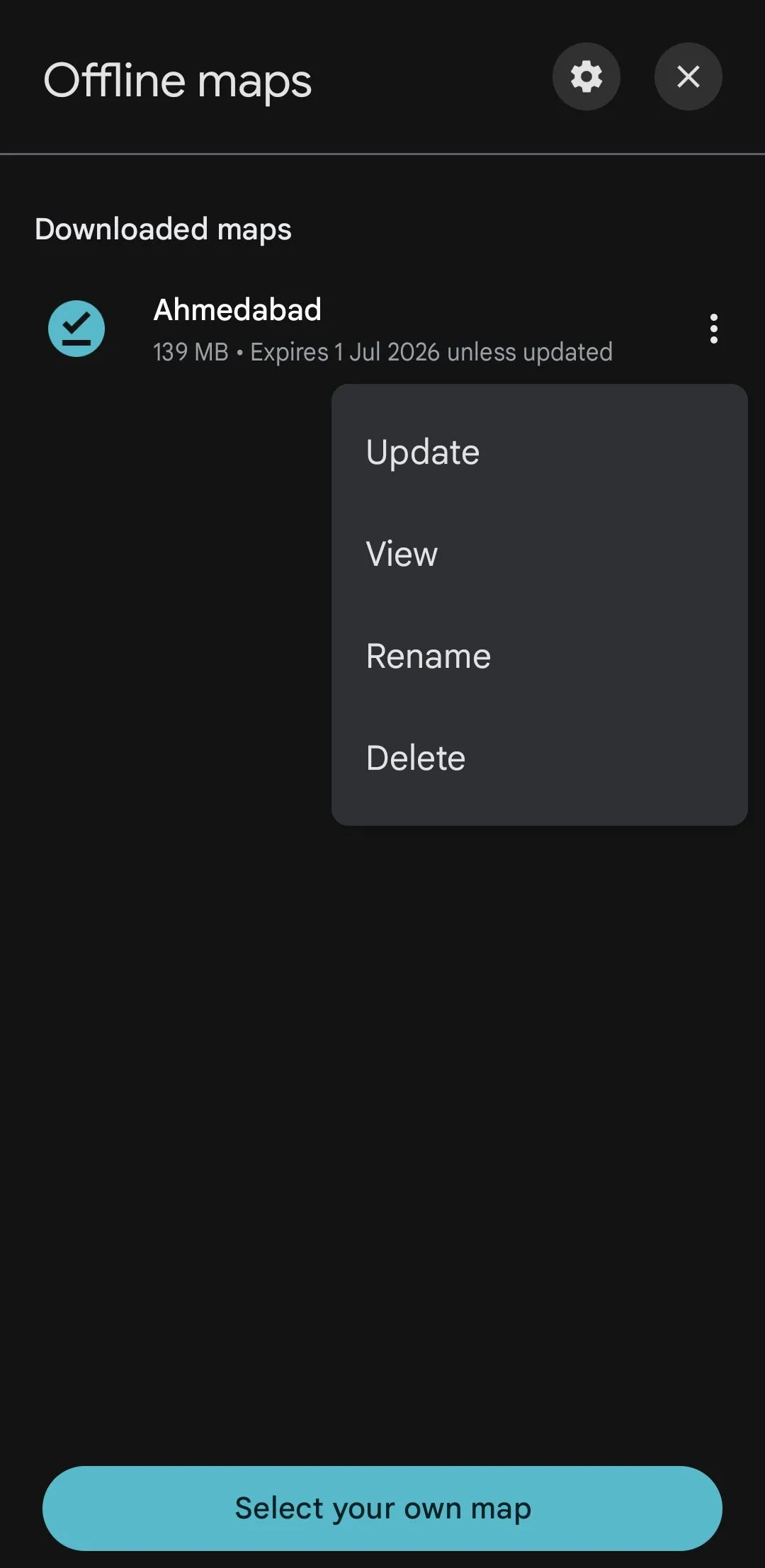 Menu bản đồ ngoại tuyến của Google Maps trên điện thoại Samsung
Menu bản đồ ngoại tuyến của Google Maps trên điện thoại Samsung
6. Chuyển Các Video Dung Lượng Lớn Lên Đám Mây
Camera trên điện thoại Samsung của bạn rất tuyệt vời để quay video 4K, nhưng tất cả những video sắc nét, chất lượng cao đó có thể nhanh chóng chiếm hết dung lượng lưu trữ. Nếu việc xóa chúng không phải là một lựa chọn, bạn có thể chuyển một số video lớn hơn lên đám mây để giải tỏa gánh nặng cho điện thoại của mình.
Ứng dụng Samsung Gallery có tích hợp OneDrive, biến nó thành một tùy chọn tiện lợi để lưu trữ những video dung lượng lớn đó. OneDrive cung cấp cho bạn 5 GB dung lượng lưu trữ miễn phí, nhưng bạn có thể nâng cấp lên gói Microsoft 365 Basic để có 100GB dung lượng với giá 2 USD/tháng.
Nếu bạn thích các dịch vụ đám mây của Google hơn, ứng dụng Google Photos cho phép bạn sao lưu các tệp video lớn riêng lẻ. Để tìm chúng dễ dàng, hãy mở menu Lưu trữ, chạm vào Tệp lớn, và sử dụng bộ lọc thả xuống để chọn Video.
Và tất nhiên, bạn không cần phải giới hạn bản thân chỉ với các video lớn – hãy thoải mái di chuyển ảnh hoặc các tệp khác nếu cần. Sau khi bạn đã chuyển các tệp lớn đó lên đám mây, bạn có thể xóa chúng khỏi bộ nhớ cục bộ của điện thoại. Chỉ cần nhớ rằng nếu bạn chỉ có một tệp ở một vị trí, nó không thực sự được sao lưu đầy đủ.
Bạn cũng có thể thích chuyển các tệp lớn sang PC của mình, hoặc cân nhắc mua một ổ đĩa flash USB-C mà bạn có thể kết nối với điện thoại để di chuyển video.
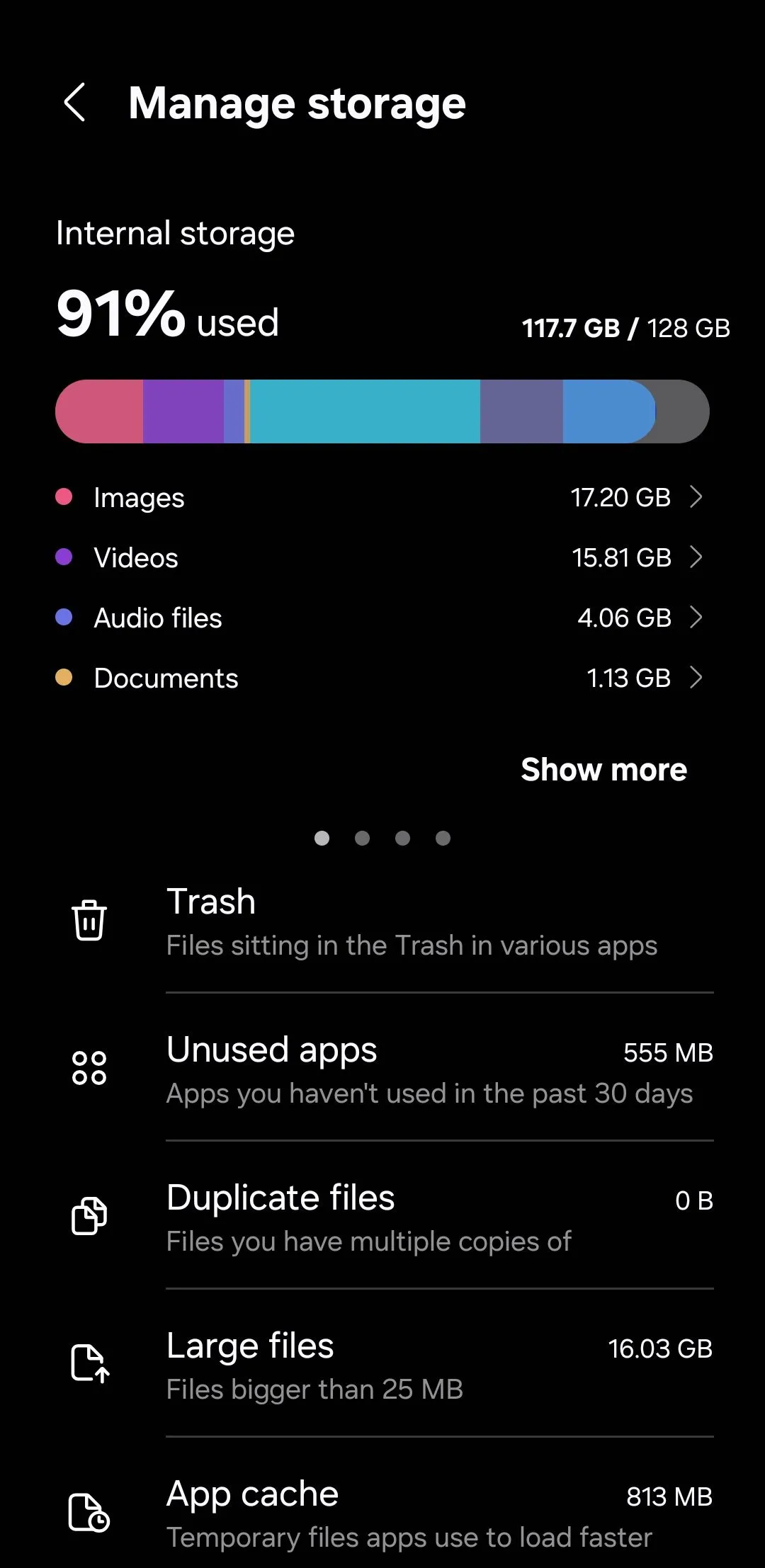 Menu lưu trữ trên điện thoại Samsung hiển thị tùy chọn tệp lớn
Menu lưu trữ trên điện thoại Samsung hiển thị tùy chọn tệp lớn
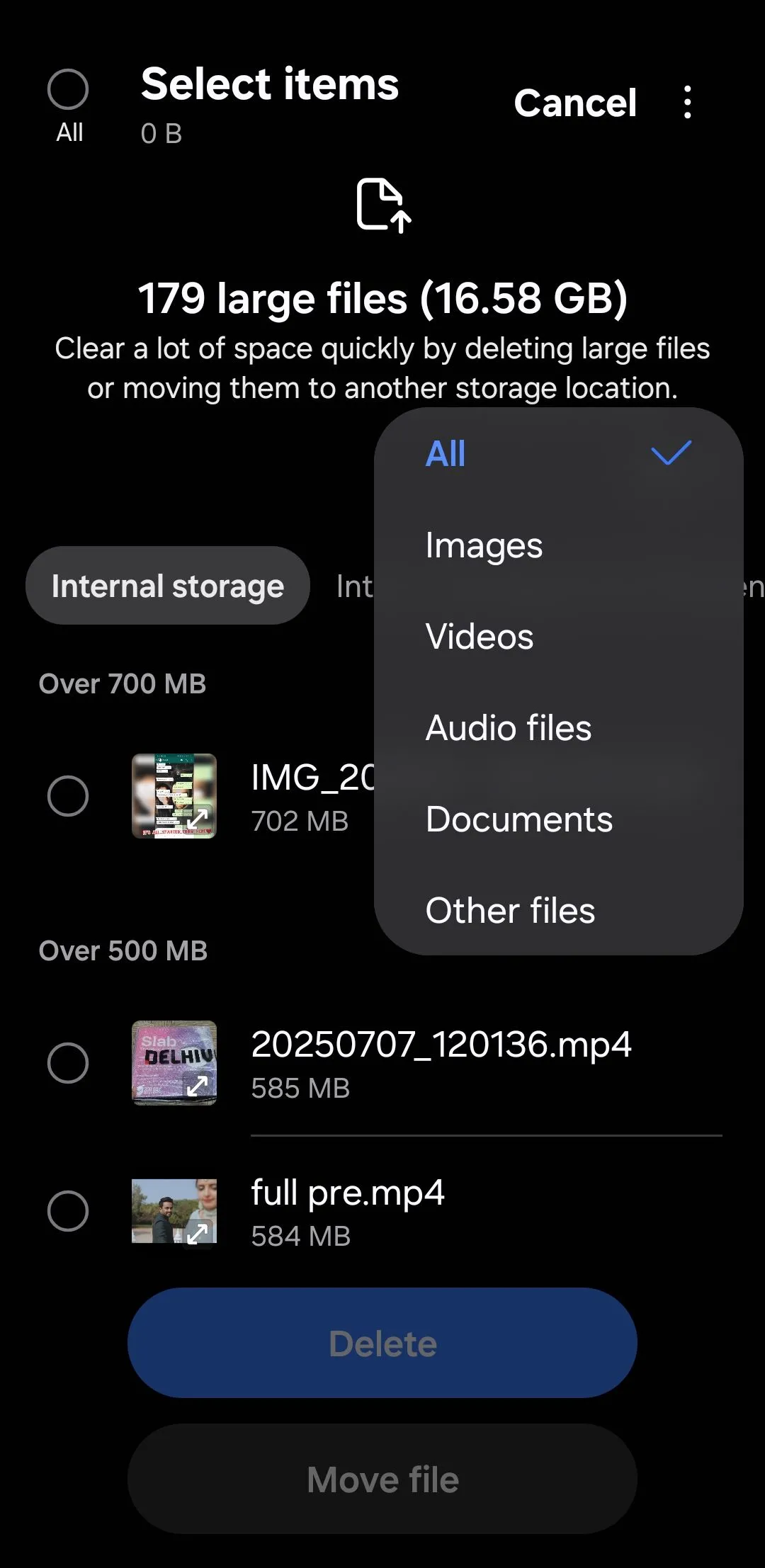 Tùy chọn tệp video lớn trên điện thoại Samsung
Tùy chọn tệp video lớn trên điện thoại Samsung
7. Giải Quyết Vấn Đề “Dữ Liệu Khác” (Other Files)
Khi kiểm tra phân tích dung lượng lưu trữ của điện thoại Samsung, bạn có thể đã nhận thấy danh mục “Dữ liệu khác” (Other files) âm thầm chiếm vài gigabyte. Phần này có thể hơi bí ẩn vì nó là nơi chứa tất cả dữ liệu như tệp hệ thống, dữ liệu bộ nhớ đệm, tệp thừa của ứng dụng và tệp tạm thời không thuộc các danh mục rõ ràng hơn như ảnh, video hoặc ứng dụng.
Một lượng sử dụng bộ nhớ “Dữ liệu khác” là bình thường. Nhưng nếu nó chiếm một lượng không gian lớn bất thường, cách hiệu quả nhất để lấy lại nó là thực hiện khôi phục cài đặt gốc. Tin tốt là Samsung cung cấp tính năng sao lưu đám mây tạm thời miễn phí, lưu trữ dữ liệu điện thoại của bạn trong tối đa 30 ngày. Nó sao lưu các ứng dụng, cài đặt, tin nhắn, lịch sử cuộc gọi và thậm chí cả bố cục màn hình chính của bạn.
Bạn có thể sử dụng tính năng sao lưu đám mây này để thực hiện khôi phục cài đặt gốc một cách an toàn mà không mất dữ liệu. Và một khi bạn làm vậy, bạn sẽ thấy danh mục lưu trữ “Dữ liệu khác” đó giảm đáng kể.
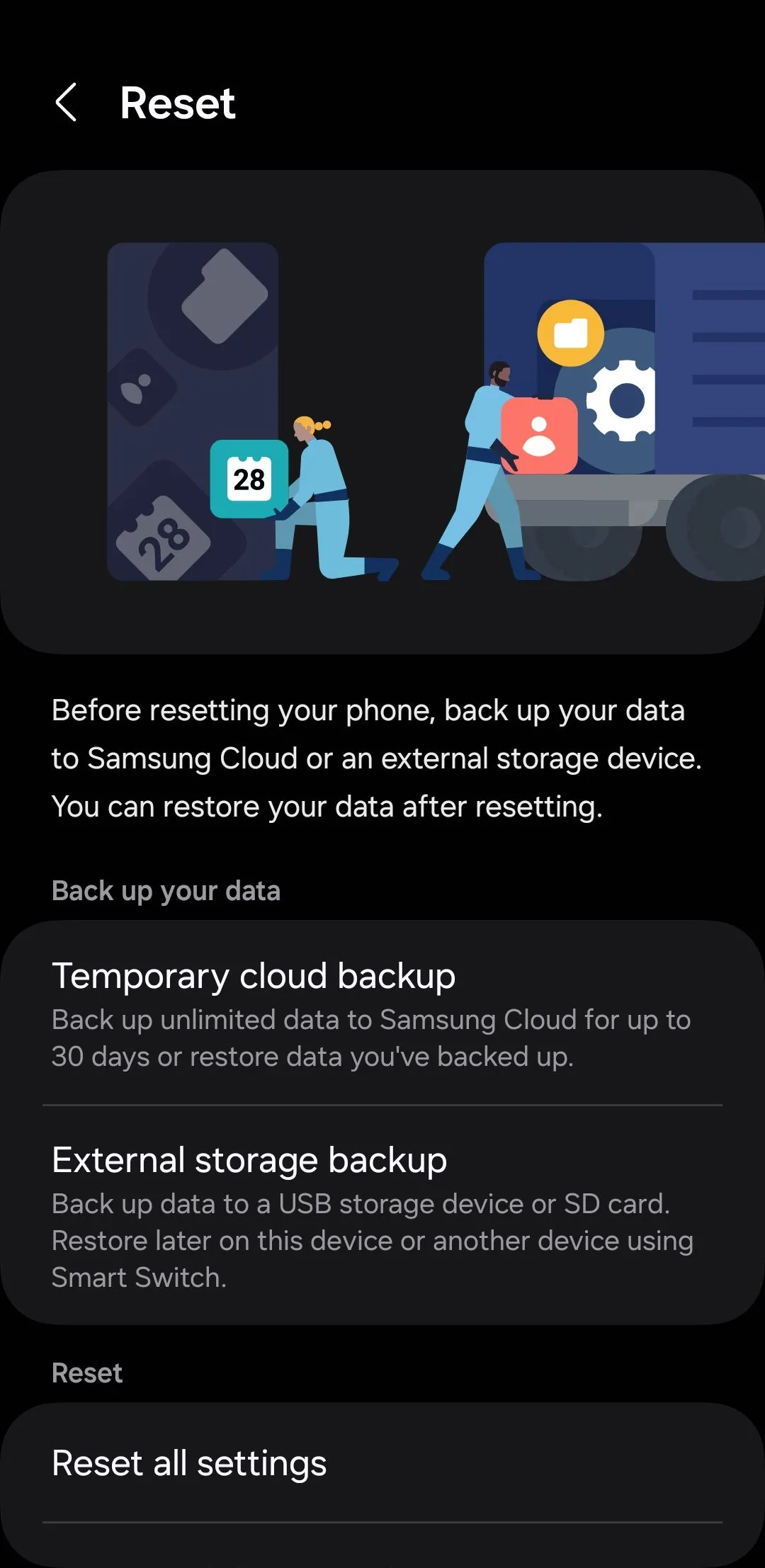 Menu cài đặt lại trên điện thoại Samsung
Menu cài đặt lại trên điện thoại Samsung
Việc điện thoại Samsung hết dung lượng lưu trữ không chỉ có nghĩa là ít không gian hơn cho ứng dụng và ảnh; nó còn có thể dẫn đến hiệu suất chậm chạp. Tin tốt là giao diện người dùng One UI của Samsung cung cấp tất cả các công cụ cần thiết để giải phóng không gian mà không cần phải xóa bất kỳ thứ gì quan trọng. Bằng cách áp dụng các mẹo đơn giản này, bạn có thể dễ dàng quản lý bộ nhớ, giúp điện thoại Galaxy của mình luôn hoạt động mượt mà và hiệu quả.
Bạn đã thử cách nào trong số này chưa? Hãy chia sẻ kinh nghiệm của bạn hoặc bất kỳ mẹo giải phóng dung lượng nào khác mà bạn biết trong phần bình luận bên dưới nhé!


